حل الخطأ مع msvcr71.dll في عداد المفقودين
DLLs هي ملفات النظام التي تنفذ مجموعة متنوعة من الوظائف. قبل وصف أساليب التخلص من الخطأ msvcr71.dll ، تحتاج إلى ذكر ما يمثله ولماذا يحدث. يحدث الخطأ إذا كان الملف تالفًا أو غير موجود فعليًا في النظام ، وأحيانًا يكون هناك عدم تطابق في الإصدارات. يمكن أن يتطلب البرنامج أو اللعبة إصدارًا واحدًا ، ويكون النظام مختلفًا. هذا يحدث نادرا ، ولكن من الممكن.
يجب أن يتم تجميع مكتبات DLL المفقودة ، وفقًا لـ "القواعد" ، مع البرنامج ، ولكن لتقليل حجم التثبيت ، يتم إهمالها أحيانًا. لذلك ، يجب عليك تثبيتها في النظام بالإضافة إلى ذلك. كما أنه من غير المحتمل أن يتم تعديل الملف أو حذفه بواسطة الفيروس.
محتوى
طرق القضاء
هناك طرق مختلفة لإصلاح المشاكل مع msvcr71.dll. نظرًا لأن هذه المكتبة هي أحد مكونات Microsoft NET Framework ، فيمكنك تنزيلها وتثبيتها. يمكنك أيضًا استخدام برامج خاصة لتثبيت ملفات DLL أو العثور على مكتبة على موقع معين ونسخها إلى دليل نظام Windows. دعونا ننظر في هذه المتغيرات بالتفصيل.
الطريقة 1: مجموعة DLL
هذا البرنامج قادر على العثور على ملفات DLL في قاعدة البيانات الخاصة به وتثبيتها تلقائيًا. لتثبيت المكتبة معه ، ستحتاج إلى:
- قم بتبديل البرنامج إلى وضع "تحميل DLL" .
- في حقل البحث ، أدخل اسم DLL.
- استخدم زر "بحث" .
- ثم انقر فوق اسم الملف.
- استخدم زر "تنزيل" .
- حدد العنوان للنسخ وانقر فوق "موافق" .
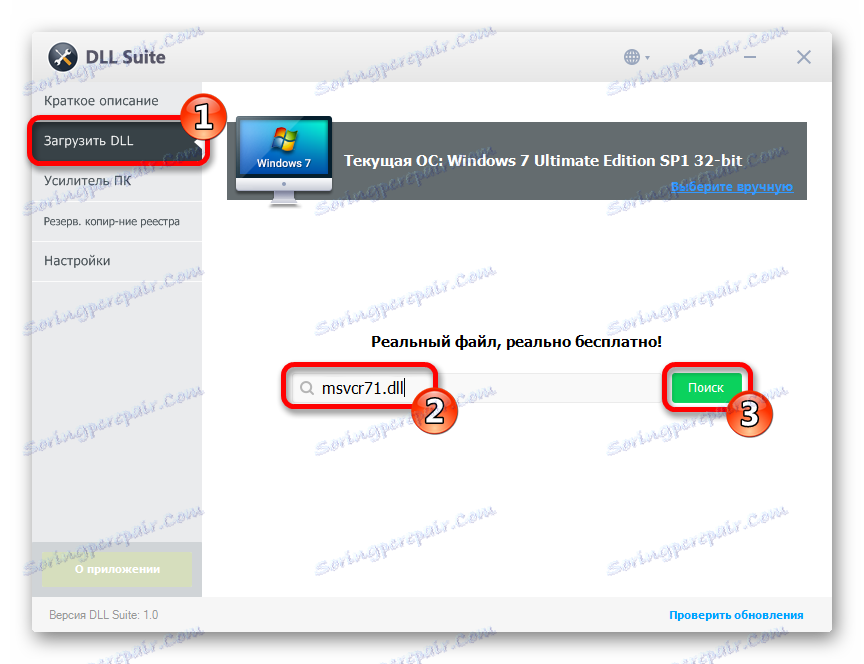
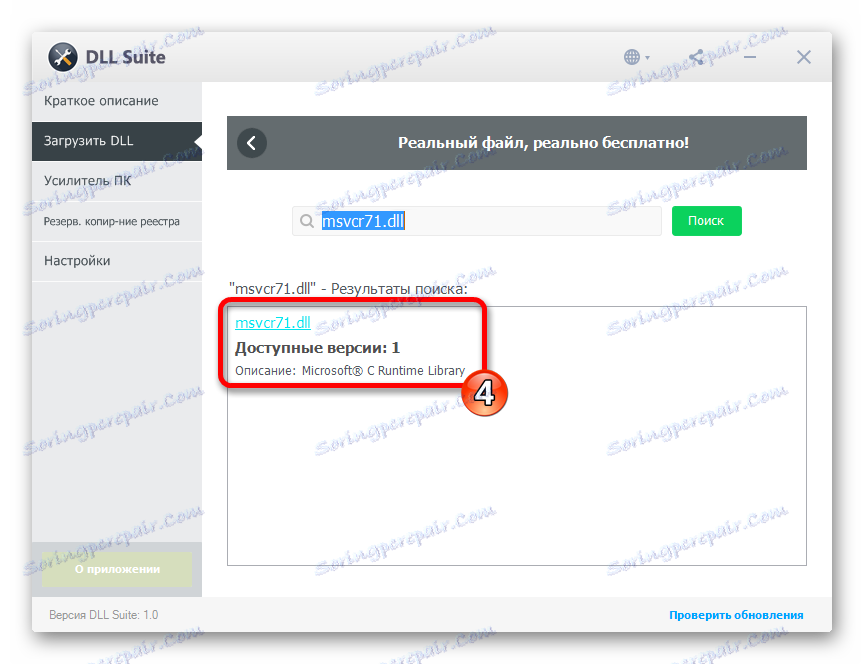
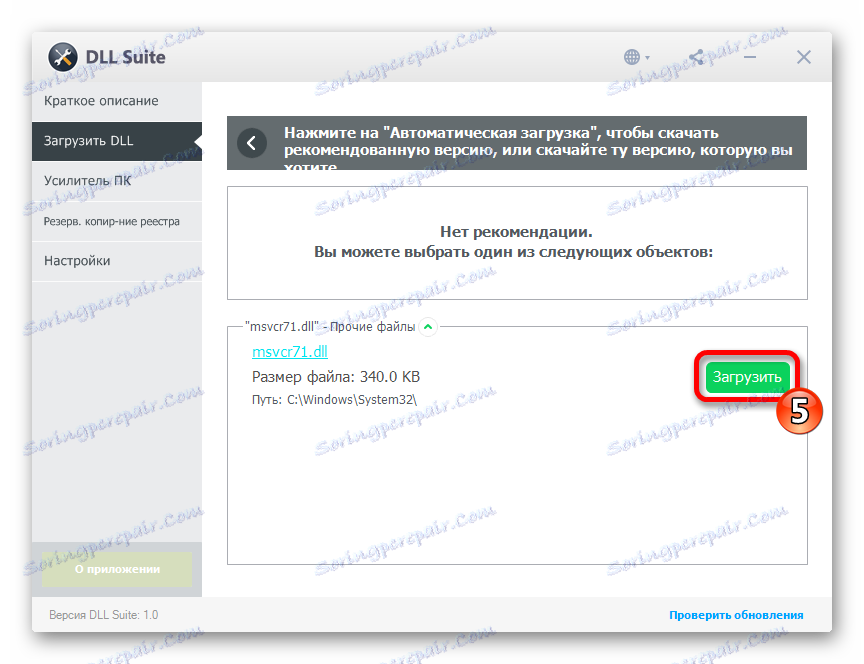
في وصف DLL ، سيتم مشاهدة المسار الذي يتم تثبيت هذه المكتبة الافتراضية.
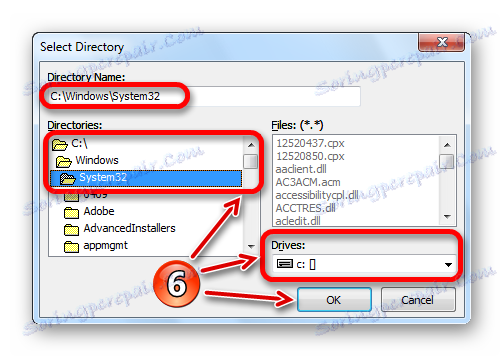
كل ذلك ، في حالة التنزيل بنجاح ، سيقوم DLL Suite بوضع علامة على المكتبة بعلامة خضراء وعرض فتح مجلد لعرض الدليل الذي تم نسخه فيه.
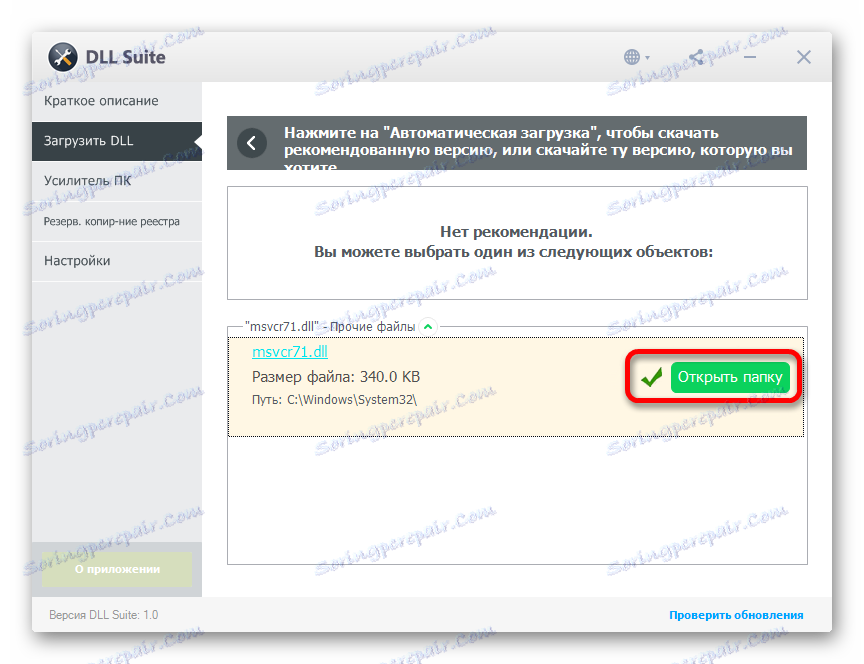
الطريقة 2: برنامج عميل DLL- Files.com
هذا البرنامج قادر على العثور على DLLs في قاعدة البيانات الخاصة به ، ثم تثبيتها في الوضع التلقائي. لتثبيت msvcr71.dll به ، ستحتاج إلى القيام بما يلي:
- في مربع البحث ، أدخل msvcr71.dll .
- استخدم زر "بحث".
- ثم انقر فوق اسم المكتبة.
- انقر فوق تثبيت .
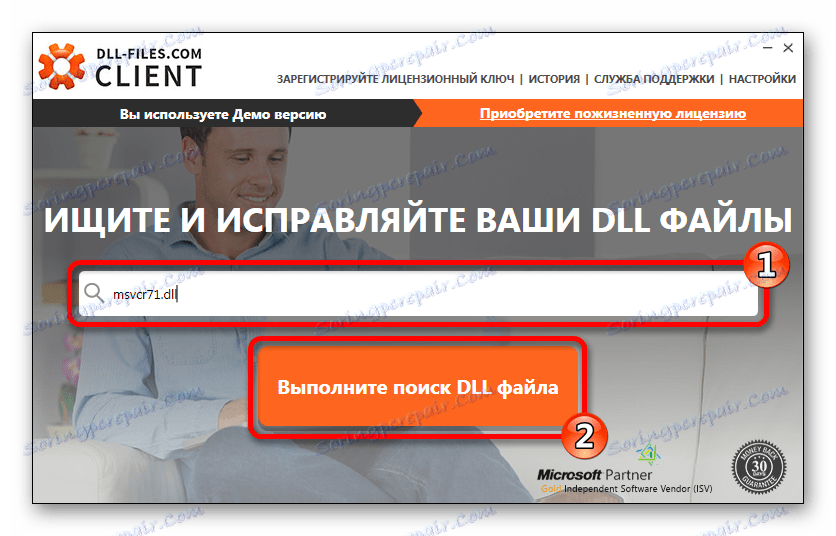
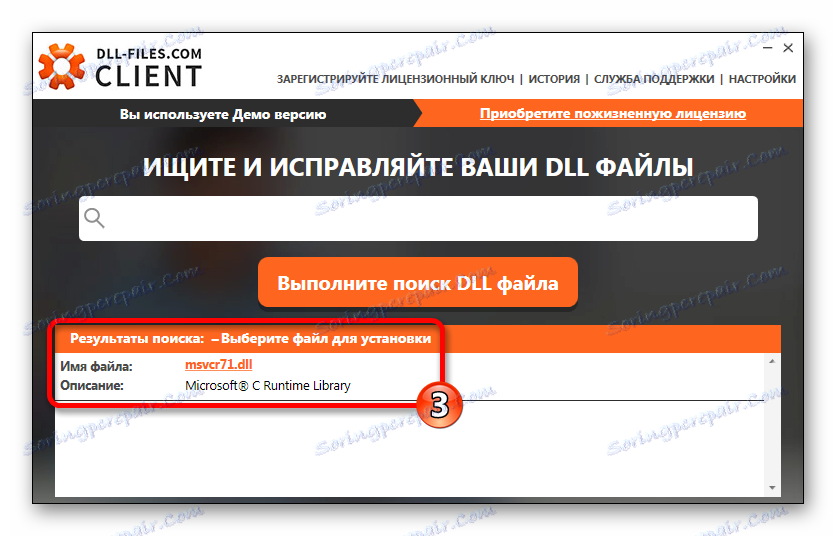
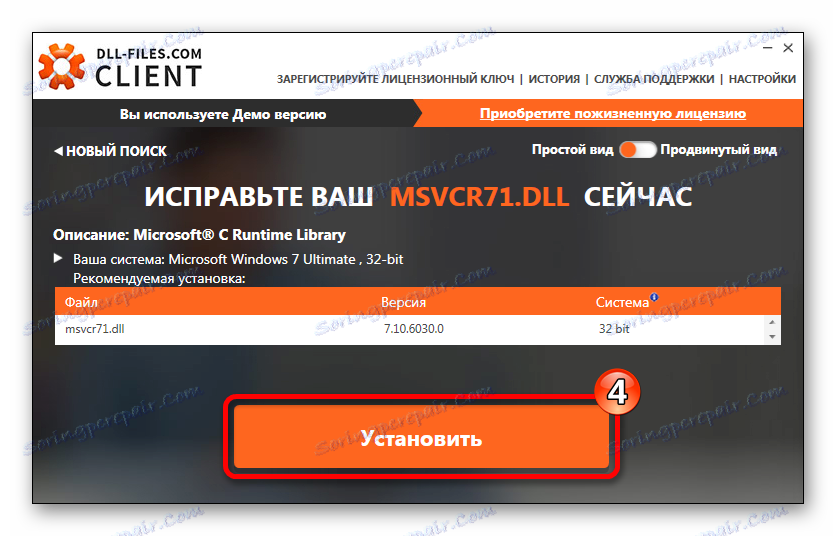
تم ، يتم تثبيت msvcr71.dll.
البرنامج أيضا لديه وجهة نظر خاصة ، حيث تتم مطالبة المستخدم لتحديد الإصدار المناسب من DLL. يمكن أن يكون هذا مفيدًا إذا قمت بنسخ المكتبة إلى النظام بالفعل ، ولا تزال اللعبة أو البرنامج تنتج خطأ. يمكنك تجربة تثبيت إصدار مختلف ، وبعد ذلك حاول بدء اللعبة مرة أخرى. لتحديد ملف معين ، ستحتاج إلى:
- قم بتبديل العميل إلى طريقة عرض خاصة.
- حدد الإصدار المناسب من msvcr71.dll واستخدم الزر "تحديد الإصدار" .
- حدد مسار التثبيت msvcr71.dll. عادة نترك كما هو.
- ثم انقر فوق "التثبيت الآن" .
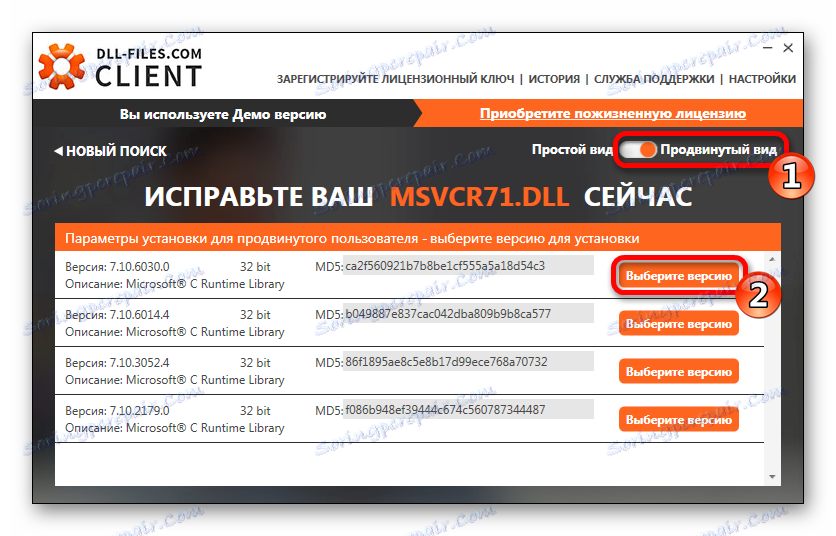
ستحصل على نافذة الإعدادات ، حيث ستحتاج إلى تعيين معلمات إضافية:
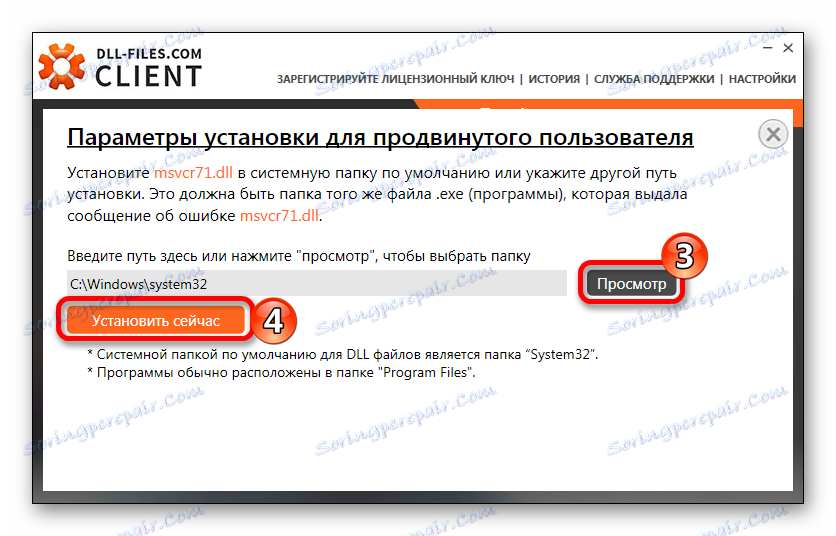
كل شيء ، اكتمال التثبيت.
الطريقة الثالثة: Microsoft .NET Framework الإصدار 1.1
مايكروسوفت. NET الإطار هي تقنية برامج Microsoft التي تسمح للتطبيق باستخدام المكونات المكتوبة بلغات مختلفة. لحل المشكلة مع msvcr71.dll ، سيكون كافيًا لتنزيلها وتثبيتها. سيقوم البرنامج تلقائيا بنسخ الملفات إلى النظام والتسجيل. لا تحتاج إلى اتخاذ أي خطوات إضافية.
قم بتنزيل حزمة Microsoft .NET Framework 1.1 من الموقع الرسمي
في صفحة التنزيل ، ستحتاج إلى القيام بما يلي:
- حدد لغة التثبيت وفقًا لنظام التشغيل Windows المثبت.
- استخدم زر "تنزيل" .
- انقر فوق "رفض والمتابعة . " (إذا لم تعجبك بالطبع ، من التوصيات).
- انقر فوق "نعم" زر.
- اقبل شروط الترخيص.
- استخدم زر "تثبيت" .
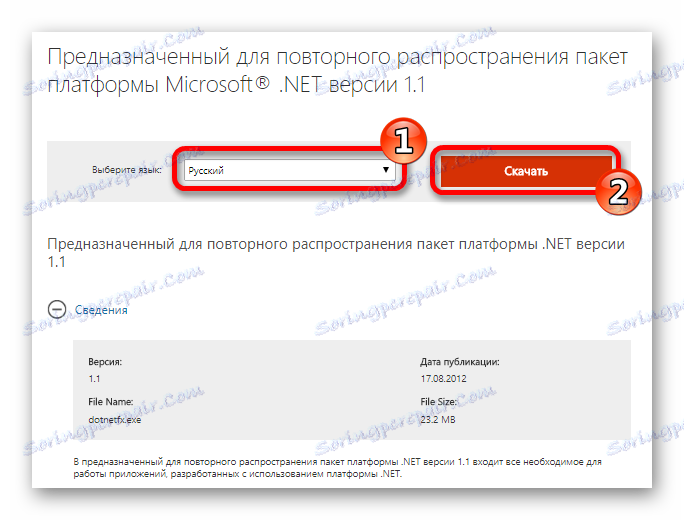
بعد ذلك ، سيُطلب منك تنزيل البرنامج الإضافي الموصى به:
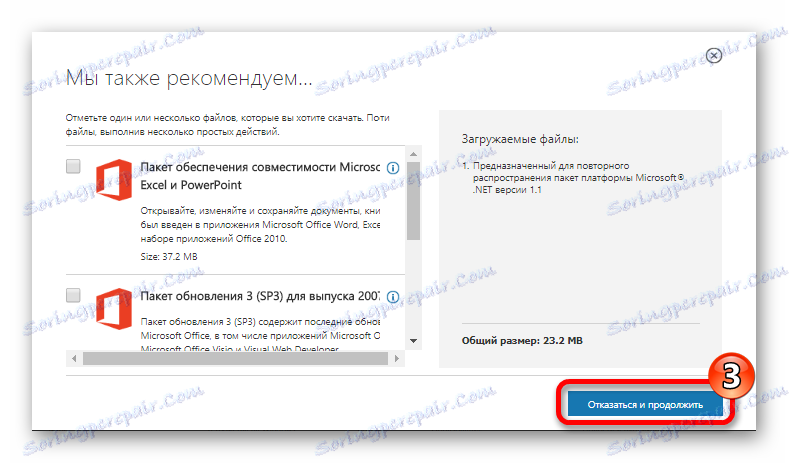
بعد التنزيل ، قم بتشغيل الملف الذي تم تنزيله. ثم اتبع الخطوات التالية:
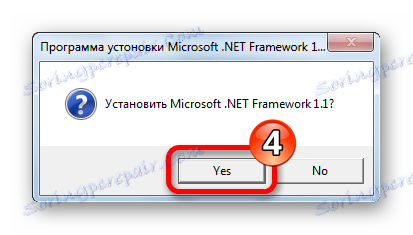
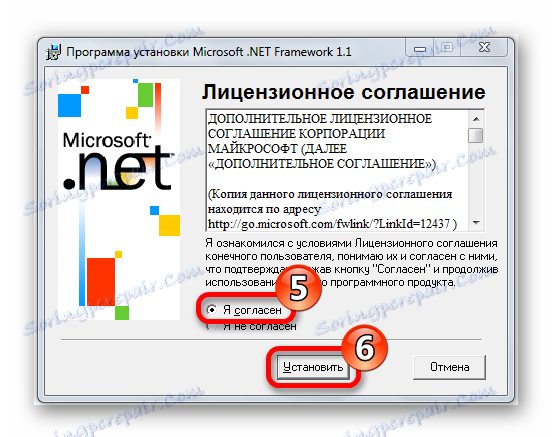
الانتهاء ، بعد اكتمال التثبيت ، سيتم وضع ملف msvcr71.dll في دليل النظام ويجب أن يظهر الخطأ لم يعد.
تجدر الإشارة إلى أنه إذا كان النظام يحتوي بالفعل على إصدار أحدث من Microsoft .NET Framework ، فقد لا يسمح لك بتثبيت الإصدار القديم. ثم سيكون من الضروري إزالته ثم قم بتثبيت 1.1. لا تحل الإصدارات الجديدة من Microsoft NET Framework بشكل كامل محل الإصدارات السابقة بالكامل ، لذا في بعض الأحيان يجب عليك اللجوء إلى الخيارات القديمة. فيما يلي الارتباطات لتحميل كافة إصدارات الحزمة من موقع Microsoft الرسمي على الويب:
مايكروسوفت نت إطار 4
Microsoft Net Framework 3.5
مايكروسوفت نت اطار 2
مايكروسوفت نت اطار 1.1
استخدمها عند الضرورة ، لحالات محددة. يمكن تثبيت بعضها بترتيب عشوائي ، وسيتطلب بعضها إزالة إصدار أحدث. وبعبارة أخرى ، يجب عليك حذف أحدث إصدار ، وتثبيت الإصدار القديم ، ثم إعادة الإصدار الجديد مرة أخرى.
الطريقة الرابعة: تنزيل msvcr71.dll
يمكنك تثبيت msvcr71.dll يدوياً باستخدام ميزات Windows. للقيام بذلك ، ستحتاج أولاً إلى تنزيل ملف DLL نفسه ثم نقله إلى المجلد في
C:WindowsSystem32
ببساطة نسخها هناك بالطريقة المعتادة - "نسخ - لصق" أو كما هو موضح في الصور أدناه:
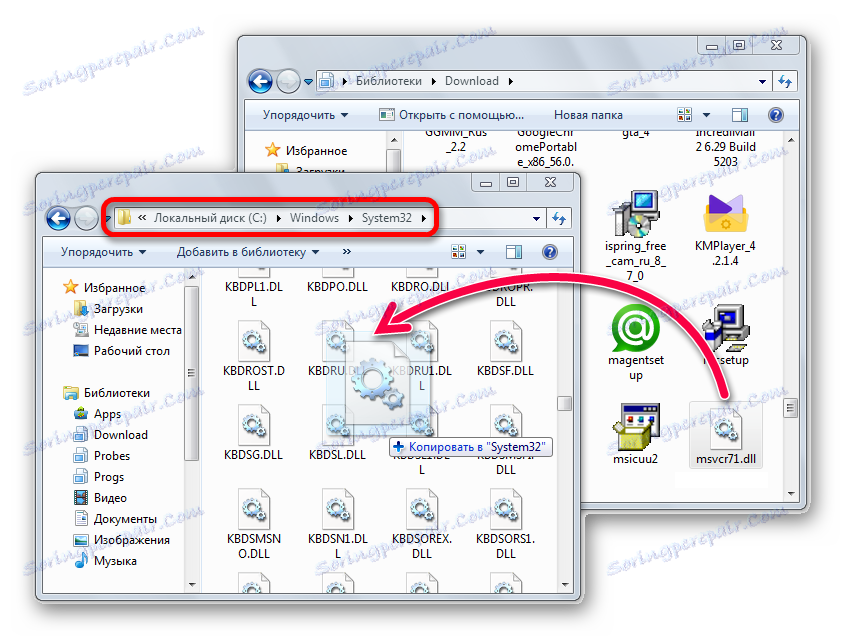
يتطلب تثبيت ملفات DLL مسارات مختلفة ، وفقًا للنظام ، إذا كان لديك ويندوز إكس بي . ويندوز 7 . ويندوز 8 أو ويندوز 10 ، ثم كيف وأين لتثبيت المكتبات ، يمكنك التعلم منها من هذه المادة . ولتسجيل DLL ، اقرأ مقال آخر . عادةً لا يكون التسجيل مطلوبًا ، فهو تلقائي ، ولكن في الحالات الطارئة ، قد يكون هذا الإجراء مطلوبًا.